El ecosistema de Google consta de una gran cantidad de aplicaciones y servicios que a la empresa le encanta combinar entre sí. Así es como apareció el widget de Google Play Music en Google Maps, el Traductor de Google en el Asistente de Google y el almacenamiento de Google One en Google Fotos. Tenemos que darle a Google lo que se merece, lo hizo bien. En cualquier caso, resultó bastante conveniente utilizar aplicaciones con las funciones de otros. Otra cosa es que Google claramente no tenía la intención de detenerse allí y, por lo tanto, agregó soporte para el Asistente de Google en Chrome.
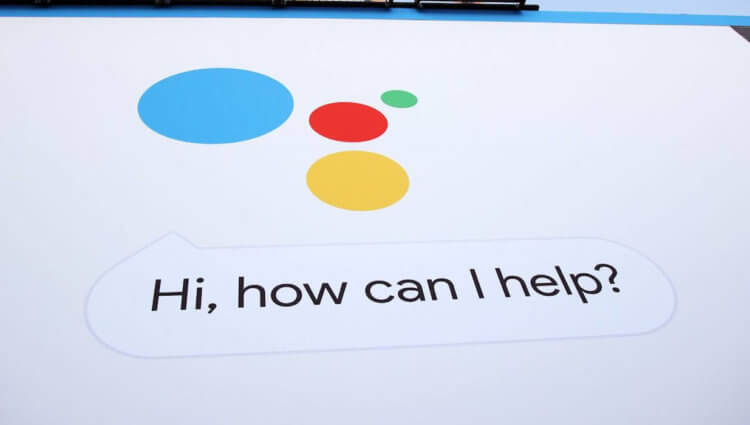
Chrome 90 presenta soporte para el Asistente de Google. De hecho, Google ya ha intentado integrar el navegador con un asistente de voz, pero esto solo se implementó en los teléfonos inteligentes Google Pixel. Pero ahora se decidió extender la funcionalidad de Chrome a todos los teléfonos inteligentes con Android. Es cierto que hasta ahora esta no es una función estándar, sino solo experimental. Sin embargo, cualquiera puede probarlo ya.
Cómo habilitar el Asistente de Google en Chrome en Android
Actualice Google Chrome para Android a la versión actual; Inicie Google Chrome y vaya a chrome: // flags; Busque el parámetro de búsqueda por voz del Asistente de Omnibox en la búsqueda;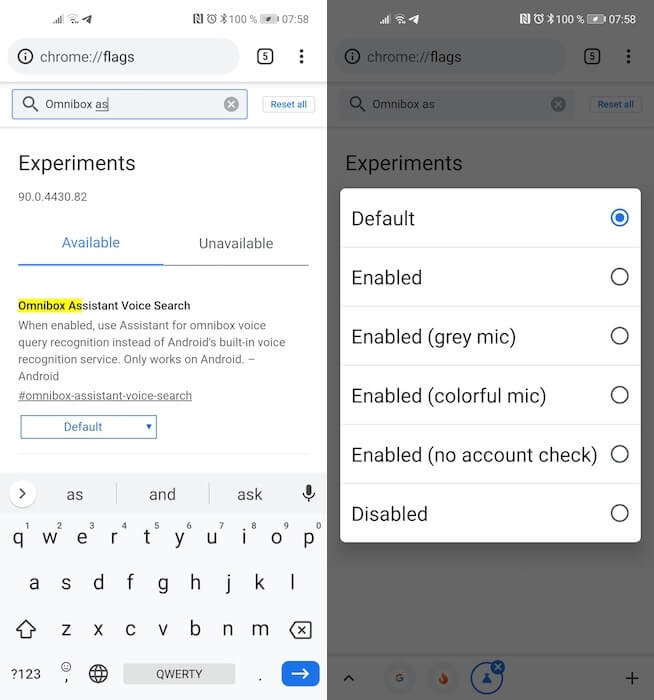 En la ventana desplegable de enfrente, seleccione Activado (micrófono colorido); Reinicie el navegador presionando el botón azul Relanzar.
En la ventana desplegable de enfrente, seleccione Activado (micrófono colorido); Reinicie el navegador presionando el botón azul Relanzar.
Esta acción debería habilitar el Asistente de Google en Chrome. Para probarlo, haga clic en la barra de direcciones y luego en el micrófono que aparece en el lado derecho. Luego, deberá confirmar la activación del asistente de voz. Después de eso, el micrófono cambiará de gris a los colores corporativos de Google y podrá interactuar con el navegador usando su voz.
Al principio, no entendía bien por qué Chrome incluso necesitaba un Asistente de Google, porque todas mis consultas, que comencé con las palabras “buscar” o “ayudar a encontrar”, se transfirieron a Google con estas palabras. ¿Para qué? No tengo ni idea. Pero en este modo es mucho más fácil usar solo la función de búsqueda por voz.
Cómo controlar Chrome con voz
Sin embargo, con el tiempo, comencé a darme cuenta de que el Asistente de Google perdona algunas tareas. Por ejemplo, si le dice el nombre de un sitio en su totalidad, lo abrirá inmediatamente, sin pasar por una búsqueda de Google. Para hacer esto, ni siquiera necesita nombrar los guiones si están en la URL. Simplemente puede dictar su nombre a medida que lo escucha usted mismo, y el Asistente de Google lo entenderá todo perfectamente.
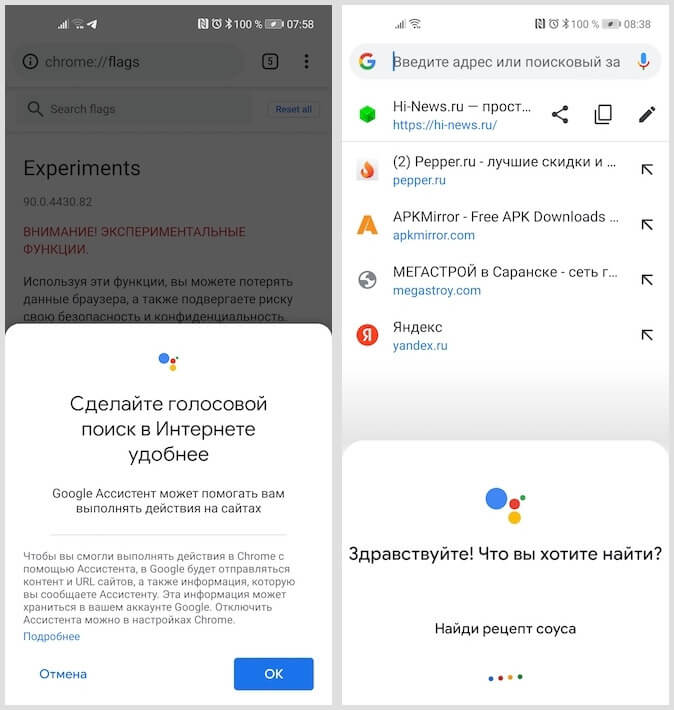
Además, el Asistente de Google obtiene una serie de funciones adicionales si lo invoca mientras interactúa con Chrome. Con él, puede buscar en la página las palabras o frases que desee, tomar capturas de pantalla, crear recordatorios utilizando el texto de la página y mucho más. En resumen, es conveniente.
¿Se requiere este mecanismo? Bueno, todavía no. Hablando francamente, es muy posible prescindir de él. Google aún tiene que hacer un trabajo bastante serio en el Asistente para que pueda interactuar con Chrome de la forma en que interactuamos con él. Y en esta etapa, aunque es algo conveniente, es demasiado limitado en cuanto a funcionalidad. La única característica conveniente que encontré para mí es una transición rápida a los sitios mediante un comando de voz. Gracias a ella, no hay necesidad de introducirlo en Google o escribirlo a mano.
